
时间:2023-03-12 编辑:hyd
QQ浏览器电脑版和移动端已经支持同步书签了,这样的话你在电脑上登录账号就可以把手机上的书签直接转移了,下面小编就为你带来QQ浏览器同步手机书签教程。
QQ浏览器怎么同步手机书签:
首先,确保当前已在QQ浏览器上登录。

然后,在书签菜单里,可以轻松方便查看手机QQ浏览器的书签:
如果在手机QQ浏览器上对书签内容做了更改,需要将更改后的书签手动同步到云端。
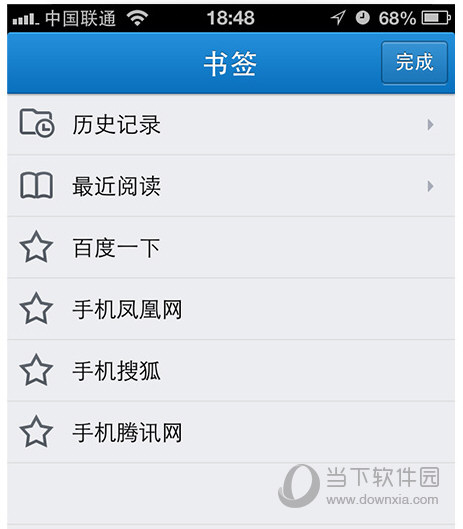
具体操作方法:
登录手机QQ浏览器,在书签/历史中,单击同步按钮,然后在PC的QQ浏览器上等待2分钟,就能同步获取到手机上更改后的书签内容。
QQ浏览器相关攻略推荐: